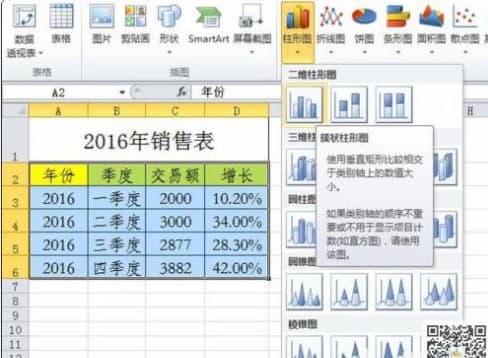怎样在excel中做组合图表
2021年02月19日 19:11 发布来源:Excel学习网
在excel中也经常使用图表操作,有时我们需要使用组合图表来处理不同类别的数据。下面就是小编带给你的一张excel表格中设计一个漂亮的组合图,希望能对你有所帮助。
在excel表格中设计一个漂亮的组合图。第一步,启动excel2010,运行应用程序,执行File-Open命令,打开一个预先准备好的工作表。
在excel中也经常使用图表操作,有时我们需要使用组合图表来处理不同类别的数据。下面就是小编带给你的一张excel表格中设计一个漂亮的组合图,希望能对你有所帮助。
在excel表格中设计一个漂亮的组合图。
第一步,启动excel2010,运行应用程序,执行File-Open命令,打开一个预先准备好的工作表。
选择数据区域a2:d6,执行插入-柱形图命令,从下拉菜单中选择第一个柱形图,在工作表中建立一个图表。
如何使用excel制作组合图表。
选择图表,在格式菜单中选择“增长系列”,点击“格式化选定内容”按钮,在弹出的对话框中勾选坐标轴,单击“关闭”。
如何使用excel制作组合图表。
然后点击设计标签切换到那个标签,选择交易金额,点击改变图表类型按钮,选择折线图的第四个,点击确定按钮。
然后双击弹出的“设置”坐标轴格式,设置最大值为1,点击“关闭”按钮,柱形图就会变短。
执行“插入-形状”命令,选择圆形并绘制圆形,将形状填充为白色,轮廓填充为黄色,再次复制一个将其调整为小而大的重叠,然后执行ctrl+g组合键将它们组合在一起。
选择圆形来执行ctrl+c复制,然后在选择折线图的拐点之后执行ctrl+v来粘贴,这样所有的拐点都会被圆形所取代。
选择柱形图,点击布局切换到该选项卡,点击数据标签,然后从数据标签中选择数据标签,这样就有了百分比数据,然后设置柱形图的颜色。
选择折线图采用步骤8的方法设置数据标签,在圆圈内有数据,查看效果变化。
然后,调整图表的大小和位置,执行“布局-图表标题”命令,添加标题,执行文件-保存为命令,输入名称,保存到桌面上。
选择图表,在格式菜单中选择“增长系列”,点击“格式化选定内容”按钮,在弹出的对话框中勾选坐标轴,单击“关闭”。
然后点击设计标签切换到那个标签,选择交易金额,点击改变图表类型按钮,选择折线图的第四个,点击确定按钮。
然后双击弹出的“设置”坐标轴格式,设置最大值为1,点击“关闭”按钮,柱形图就会变短。
执行“插入-形状”命令,选择圆形并绘制圆形,将形状填充为白色,轮廓填充为黄色,再次复制一个将其调整为小而大的重叠,然后执行ctrl+g组合键将它们组合在一起。
选择圆形来执行ctrl+c复制,然后在选择折线图的拐点之后执行ctrl+v来粘贴,这样所有的拐点都会被圆形所取代。
选择柱形图,点击布局切换到该选项卡,点击数据标签,然后从数据标签中选择数据标签,这样就有了百分比数据,然后设置柱形图的颜色。
选择折线图采用步骤8的方法设置数据标签,在圆圈内有数据,查看效果变化。
然后,调整图表的大小和位置,执行“布局-图表标题”命令,添加标题,执行文件-保存为命令,输入名称,保存到桌面上。
原创文章如转载请注明:转载自Excel学习网 [ http://www.excelxx.com/]
需要保留本文链接地址:http://www.excelxx.com/jiqiao/13089.html
需要保留本文链接地址:http://www.excelxx.com/jiqiao/13089.html
上一篇:怎么用excel表格绘制曲线图表
下一篇:怎么用excel制作比赛排序自动评分表
相关教程:
经典Excel学习视频及教程推荐:
Excel优秀工具推荐:
小工具推荐: